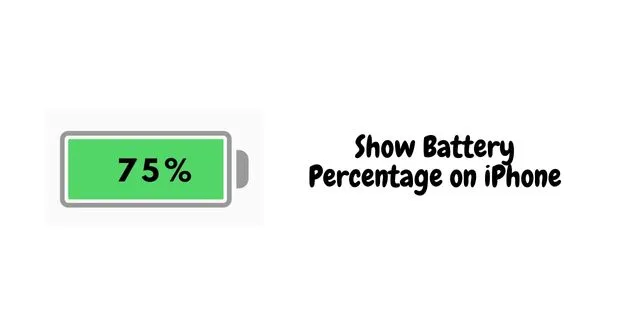
Šiame straipsnyje paaiškinama, kaip parodyti „iPhone“ akumuliatoriaus energijos procentą. Žinodami akumuliatoriaus procentą, galėsite suprasti, kiek sulčių liko prieš prietaisui pereinant į mažos galios režimą. Prieš tai turite nustatyti įkrovimą.
Neprotinga leisti „iPhone“ visiškai išeikvoti akumuliatoriaus energiją. Ilgainiui tai sumažins įrenginio baterijos veikimo laiką. Pradedant nuo stabilaus iOS 16 leidimo, iPhone su Face ID dabartinė akumuliatoriaus būsena bus matoma procentais.
Turite rankiniu būdu įjungti šią funkciją, jei vis dar naudojate „iPhone“ naudodami „iOS 15“. Tada galėsite matyti „iPhone“ akumuliatoriaus procentą .
„iPhone“, kurie nepalaiko akumuliatoriaus būsenos rodymo procentais
Priimdama keistą sprendimą, „Apple“ išaiškino, kad „iPhone XR“, „iPhone 11“, „iPhone 12 Mini“ ir „iPhone 13 Mini“ būsenos juostoje nerodys akumuliatoriaus procento . Kituose „iPhone“ modeliuose likusį akumuliatoriaus lygį galima nustatyti būsenos juostoje.
Išvardijau kelis būdus, kaip rankiniu būdu patikrinti „iPhone“ būsenos juostos akumuliatoriaus veikimo laiką. Pabandykime juos.
1. Įjunkite ir parodykite akumuliatoriaus energijos procentą iPhone
Štai žingsniai.
- Eikite į nustatymų programą.
- Tada eikite į Akumuliatorius ir bakstelėkite jį.
- Norėdami įjungti funkciją, bakstelėkite jungiklį šalia parinkties Akumuliatoriaus procentas .

Čia reikia pastebėti įdomų dalyką. Jei turite „iPhone“ su namų mygtuku, būsenos juostoje esančios baterijos piktogramos kairėje bus rodomas akumuliatoriaus procentas. Kita vertus, naudojant „iPhone“ su „Face ID“ palaikymu, akumuliatoriaus procentas bus rodomas akumuliatoriaus piktogramoje.
2. Parodykite „iPhone“ akumuliatoriaus procentą iš valdymo centro
Prieiga prie „iOS“ valdymo centro yra paprastas būdas sužinoti akumuliatoriaus procentą. Turite paleisti „iOS 15“ ar naujesnę versiją, kad pamatytumėte akumuliatoriaus įkrovos procentą.
- Jei turite „iPhone“ su namų mygtuku, tiesiog braukite žemyn į viršų ir bus parodytas valdymo centras.
- Jei naudojate iPhone modelius be jutiklinio ID, braukite žemyn iš viršutinio dešiniojo kampo ir bus rodomas valdymo centras.

3. Gaukite akumuliatoriaus būsenos informaciją iš „Siri“.
Atėjo laikas naudoti virtualųjį asistentą „iPhone“. Galite iškviesti „Siri“ ir paklausti dabartinės „iPhone“ baterijos būsenos. Tiesiog be rankų ir be pastangų.
- Turėkite iPhone šalia savęs.
- Duokite balso komandą „Hey Siri“ .
- Kai pasirodys „Siri“, paklauskite „ What is the Battery Status“?
- „Siri“ atsakys ir parodys dabartinį „iPhone“ akumuliatoriaus procentą.

4. Pagrindiniame ekrane įjunkite akumuliatoriaus būsenos valdiklį
Jei norite, kad viskas būtų kūrybiška, „iPhone“ pagrindiniame ekrane galite nustatyti valdiklį. Šis valdiklis specialiai parodys iPhone akumuliatoriaus būseną procentais. Štai kaip galite jį įjungti.
- Įjunkite virpėjimo režimą ilgai paspausdami bet kurią tuščią „iPhone“ pagrindinio ekrano sritį.
- Viršutinėje ekrano pusėje pamatysite + piktogramą . Bakstelėkite jį, kad patektumėte į valdiklių skyrių.

- Paieškos valdiklių juostoje įveskite baterijas .
- Vos įvedant, bus rodomas valdiklis Baterijos . Bakstelėkite jį.
- Pamatysite trijų formatų akumuliatoriaus valdiklį, iš kurių galėsite pasirinkti bet kurį.
- Bakstelėkite Pridėti valdiklį, kad pradiniame ekrane įdėtumėte pasirinktą valdiklį.

Geras šio sprendimo būdas yra tai, kad norint naudotis šia funkcija, nereikia atnaujinti „iPhone“ į „iOS 16“. Senesnėse „iOS“ versijose galite patikrinti akumuliatorių procentiniu formatu, nustatydami šį valdiklį.
Apvyniokite
Viskas. Akumuliatoriaus būsenos trūkumas ir „iPhone“ praradimas turės įtakos jūsų darbui. Jūs nenorite praleisti skambučių ir el. Taigi, jūs turite žinoti, kaip parodyti akumuliatoriaus procentą „iPhone“. Tikiuosi, kad visos šios gudrybės padės laiku įkrauti jūsų iPhone.




Parašykite komentarą